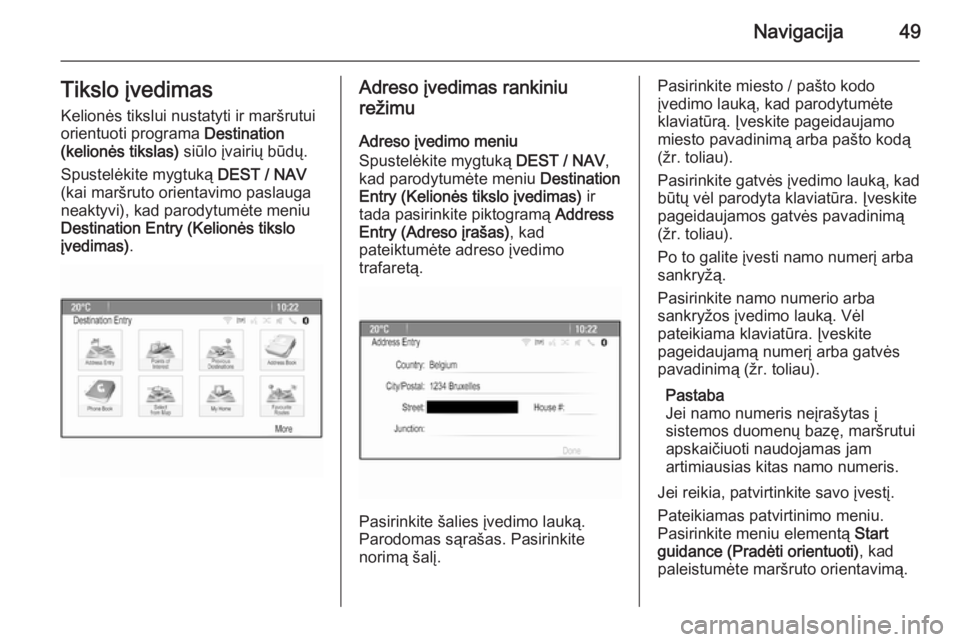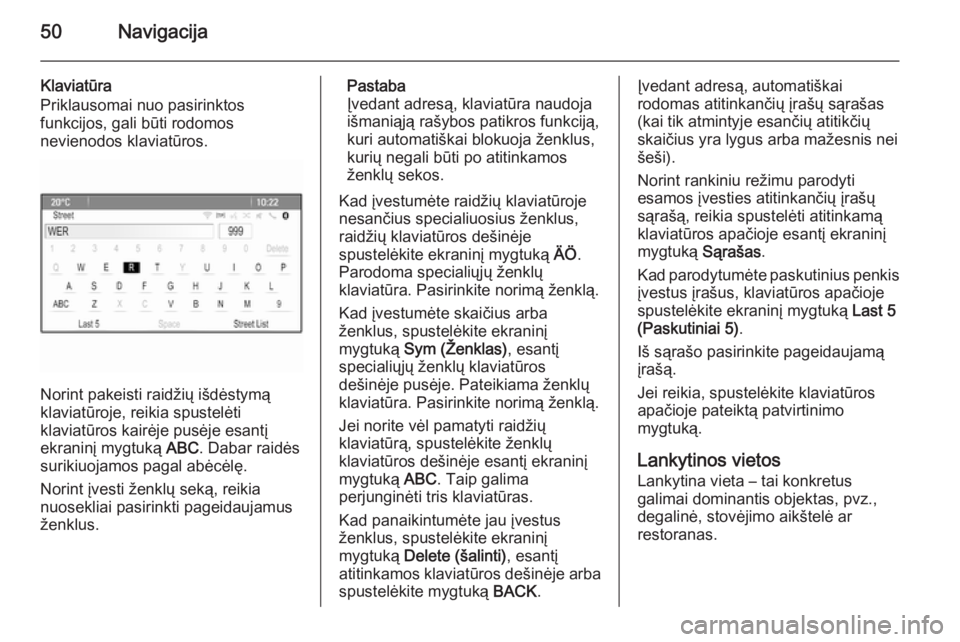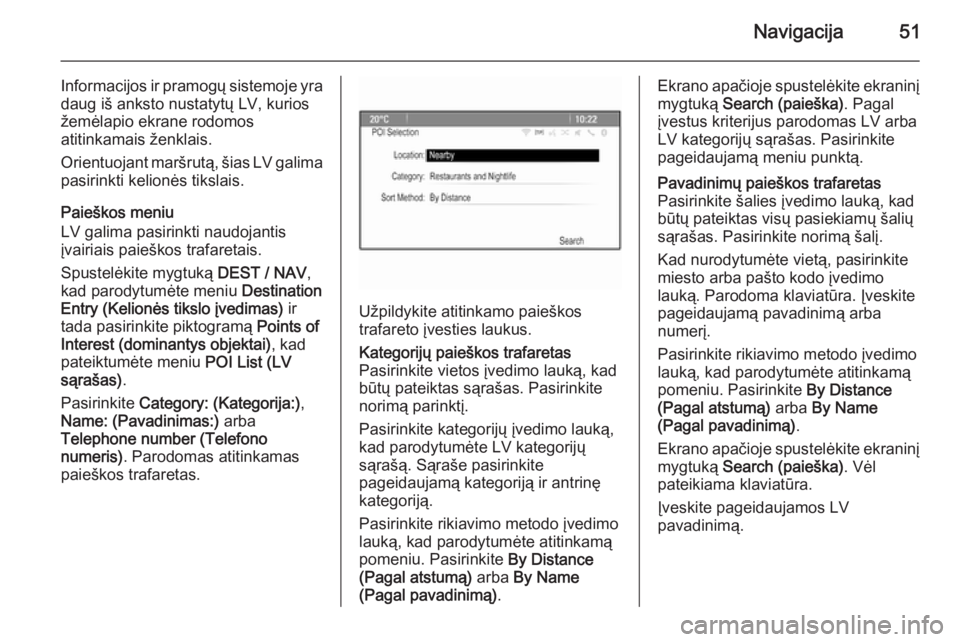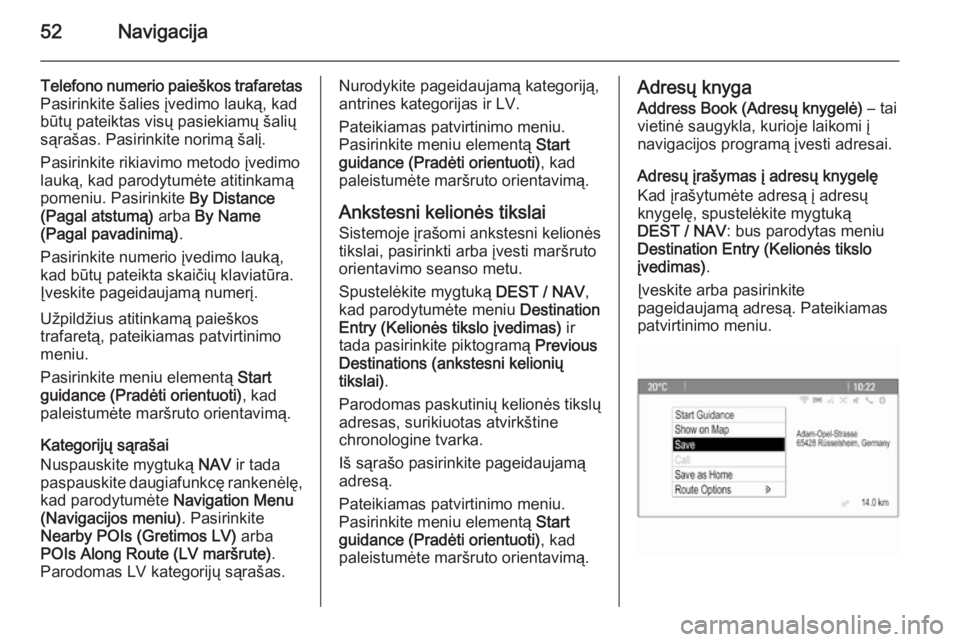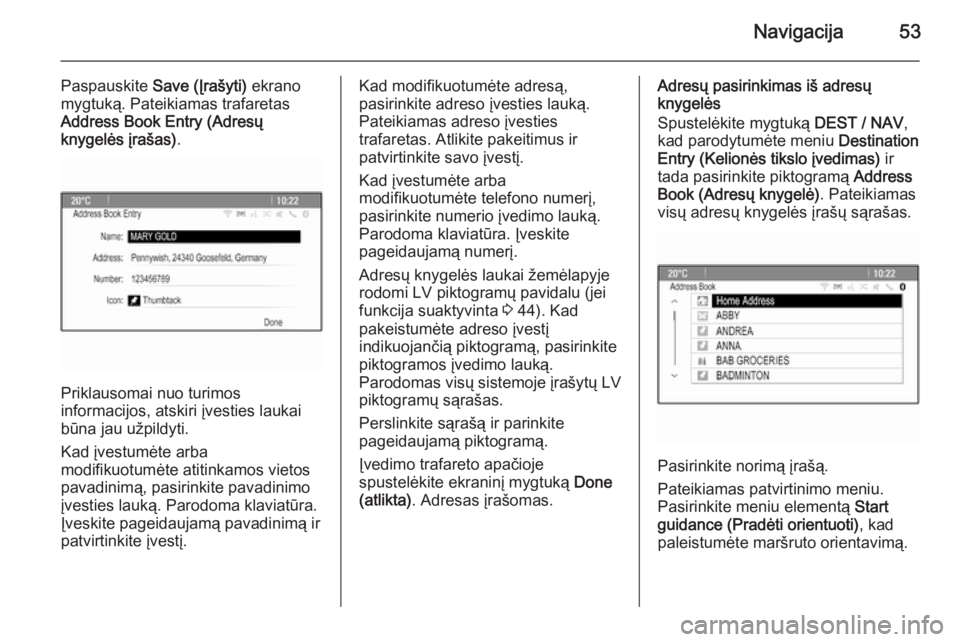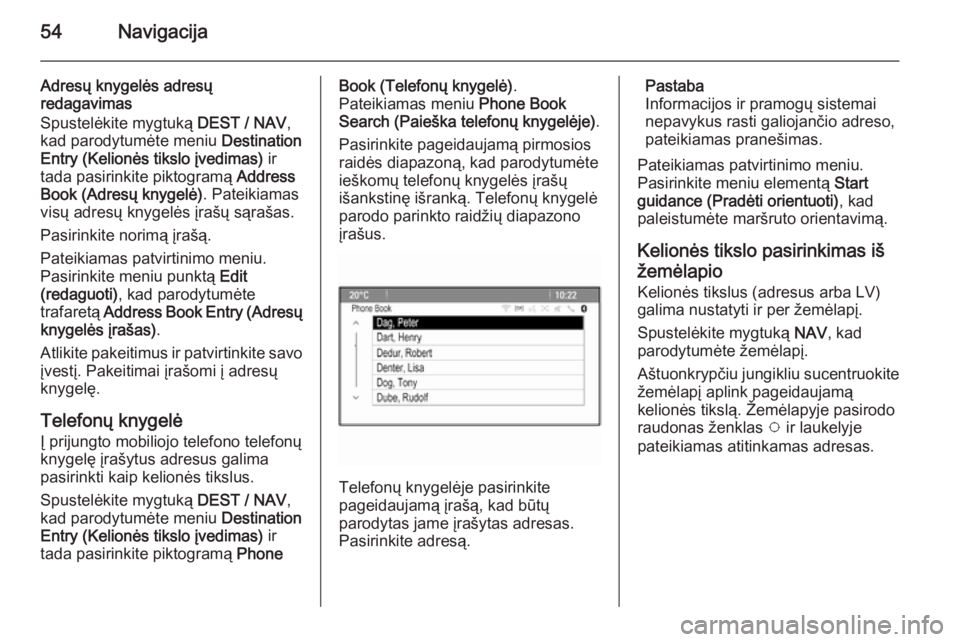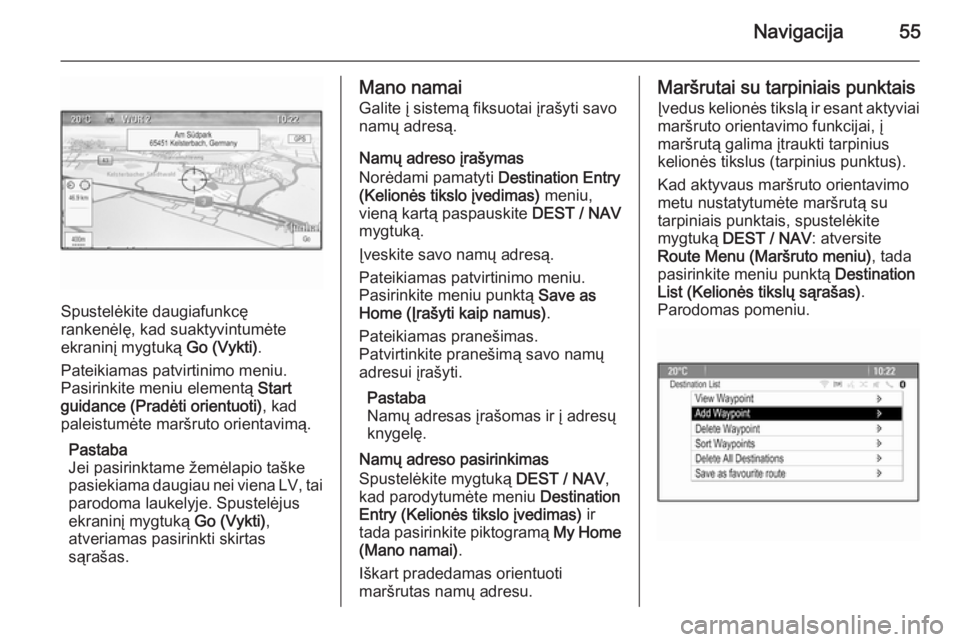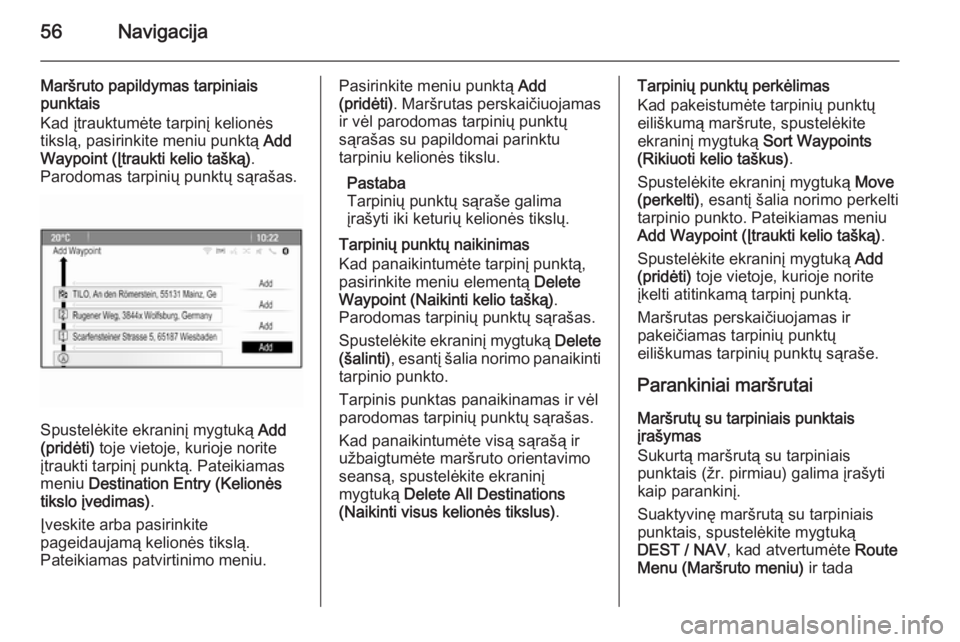Page 49 of 147
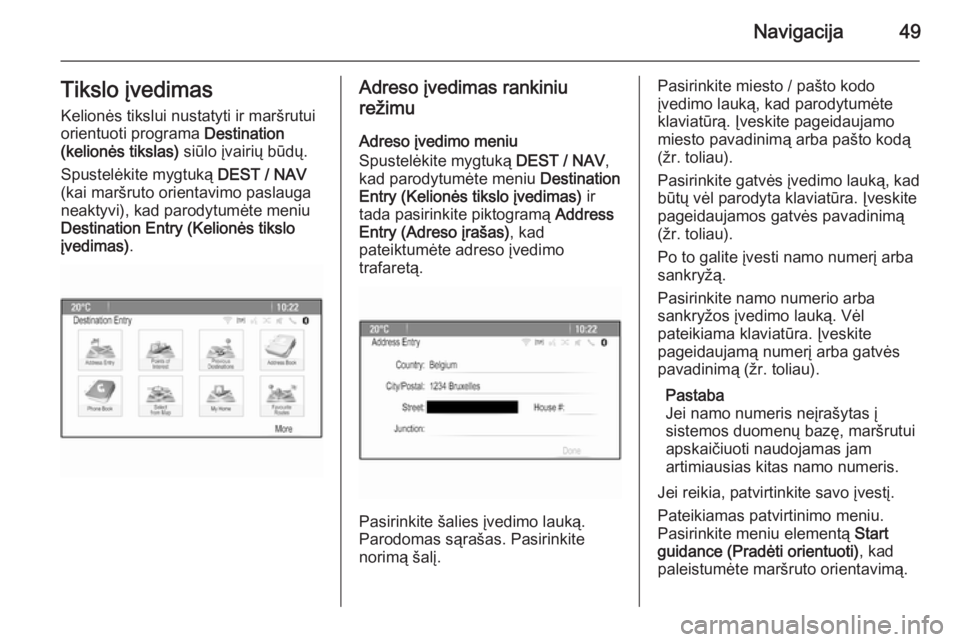
Navigacija49Tikslo įvedimas
Kelionės tikslui nustatyti ir maršrutui
orientuoti programa Destination
(kelionės tikslas) siūlo įvairių būdų.
Spustelėkite mygtuką DEST / NAV
(kai maršruto orientavimo paslauga
neaktyvi), kad parodytumėte meniu
Destination Entry (Kelionės tikslo
įvedimas) .Adreso įvedimas rankiniu
režimu
Adreso įvedimo meniu
Spustelėkite mygtuką DEST / NAV,
kad parodytumėte meniu Destination
Entry (Kelionės tikslo įvedimas) ir
tada pasirinkite piktogramą Address
Entry (Adreso įrašas) , kad
pateiktumėte adreso įvedimo
trafaretą.
Pasirinkite šalies įvedimo lauką.
Parodomas sąrašas. Pasirinkite
norimą šalį.
Pasirinkite miesto / pašto kodo
įvedimo lauką, kad parodytumėte
klaviatūrą. Įveskite pageidaujamo
miesto pavadinimą arba pašto kodą
(žr. toliau).
Pasirinkite gatvės įvedimo lauką, kad
būtų vėl parodyta klaviatūra. Įveskite
pageidaujamos gatvės pavadinimą
(žr. toliau).
Po to galite įvesti namo numerį arba
sankryžą.
Pasirinkite namo numerio arba
sankryžos įvedimo lauką. Vėl
pateikiama klaviatūra. Įveskite
pageidaujamą numerį arba gatvės
pavadinimą (žr. toliau).
Pastaba
Jei namo numeris neįrašytas į
sistemos duomenų bazę, maršrutui
apskaičiuoti naudojamas jam
artimiausias kitas namo numeris.
Jei reikia, patvirtinkite savo įvestį.
Pateikiamas patvirtinimo meniu.
Pasirinkite meniu elementą Start
guidance (Pradėti orientuoti) , kad
paleistumėte maršruto orientavimą.
Page 50 of 147
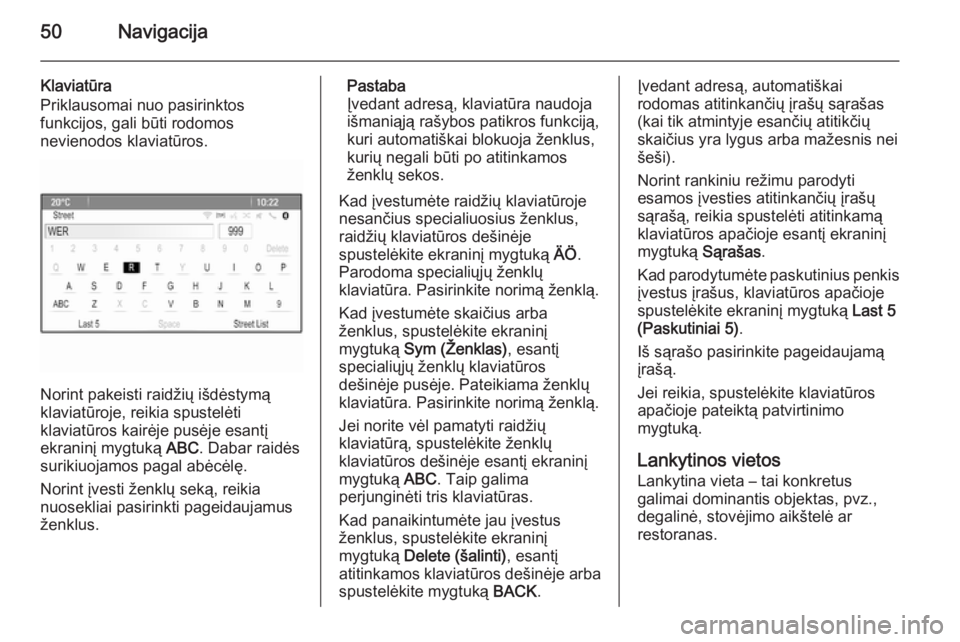
50Navigacija
Klaviatūra
Priklausomai nuo pasirinktos
funkcijos, gali būti rodomos
nevienodos klaviatūros.
Norint pakeisti raidžių išdėstymą
klaviatūroje, reikia spustelėti
klaviatūros kairėje pusėje esantį
ekraninį mygtuką ABC. Dabar raidės
surikiuojamos pagal abėcėlę.
Norint įvesti ženklų seką, reikia
nuosekliai pasirinkti pageidaujamus
ženklus.
Pastaba
Įvedant adresą, klaviatūra naudoja
išmaniąją rašybos patikros funkciją,
kuri automatiškai blokuoja ženklus,
kurių negali būti po atitinkamos
ženklų sekos.
Kad įvestumėte raidžių klaviatūroje
nesančius specialiuosius ženklus,
raidžių klaviatūros dešinėje
spustelėkite ekraninį mygtuką ÄÖ.
Parodoma specialiųjų ženklų
klaviatūra. Pasirinkite norimą ženklą.
Kad įvestumėte skaičius arba
ženklus, spustelėkite ekraninį
mygtuką Sym (Ženklas) , esantį
specialiųjų ženklų klaviatūros dešinėje pusėje. Pateikiama ženklų
klaviatūra. Pasirinkite norimą ženklą.
Jei norite vėl pamatyti raidžių
klaviatūrą, spustelėkite ženklų
klaviatūros dešinėje esantį ekraninį
mygtuką ABC. Taip galima
perjunginėti tris klaviatūras.
Kad panaikintumėte jau įvestus
ženklus, spustelėkite ekraninį
mygtuką Delete (šalinti) , esantį
atitinkamos klaviatūros dešinėje arba spustelėkite mygtuką BACK.Įvedant adresą, automatiškai
rodomas atitinkančių įrašų sąrašas
(kai tik atmintyje esančių atitikčių
skaičius yra lygus arba mažesnis nei
šeši).
Norint rankiniu režimu parodyti
esamos įvesties atitinkančių įrašų
sąrašą, reikia spustelėti atitinkamą
klaviatūros apačioje esantį ekraninį
mygtuką Sąrašas.
Kad parodytumėte paskutinius penkis
įvestus įrašus, klaviatūros apačioje
spustelėkite ekraninį mygtuką Last 5
(Paskutiniai 5) .
Iš sąrašo pasirinkite pageidaujamą
įrašą.
Jei reikia, spustelėkite klaviatūros
apačioje pateiktą patvirtinimo
mygtuką.
Lankytinos vietos Lankytina vieta – tai konkretus
galimai dominantis objektas, pvz.,
degalinė, stovėjimo aikštelė ar
restoranas.
Page 51 of 147
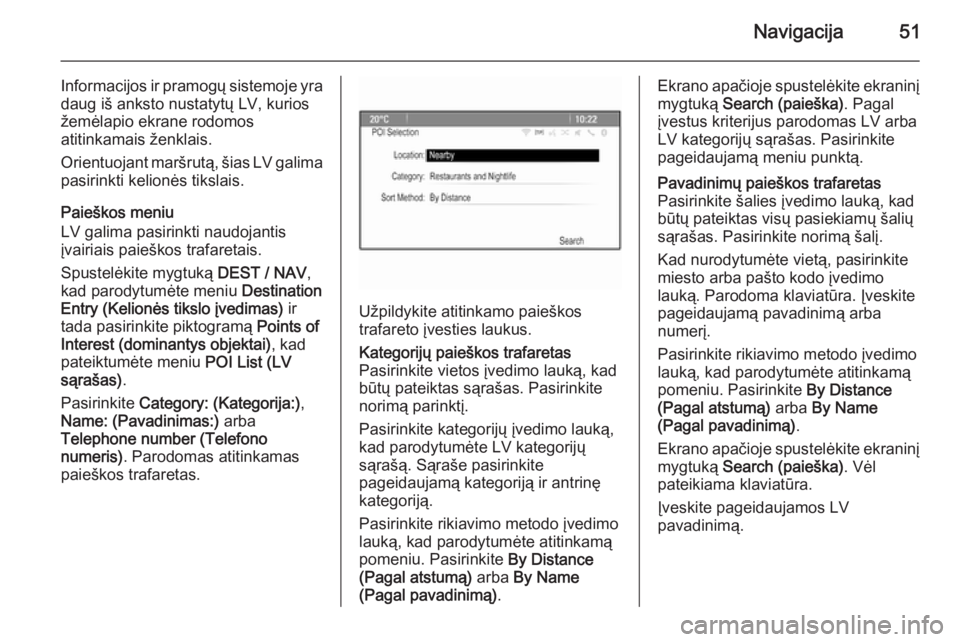
Navigacija51
Informacijos ir pramogų sistemoje yradaug iš anksto nustatytų LV, kurios
žemėlapio ekrane rodomos
atitinkamais ženklais.
Orientuojant maršrutą, šias LV galima
pasirinkti kelionės tikslais.
Paieškos meniu
LV galima pasirinkti naudojantis
įvairiais paieškos trafaretais.
Spustelėkite mygtuką DEST / NAV,
kad parodytumėte meniu Destination
Entry (Kelionės tikslo įvedimas) ir
tada pasirinkite piktogramą Points of
Interest (dominantys objektai) , kad
pateiktumėte meniu POI List (LV
sąrašas) .
Pasirinkite Category: (Kategorija:) ,
Name: (Pavadinimas:) arba
Telephone number (Telefono
numeris) . Parodomas atitinkamas
paieškos trafaretas.
Užpildykite atitinkamo paieškos
trafareto įvesties laukus.
Kategorijų paieškos trafaretas
Pasirinkite vietos įvedimo lauką, kad
būtų pateiktas sąrašas. Pasirinkite
norimą parinktį.
Pasirinkite kategorijų įvedimo lauką, kad parodytumėte LV kategorijų
sąrašą. Sąraše pasirinkite
pageidaujamą kategoriją ir antrinę
kategoriją.
Pasirinkite rikiavimo metodo įvedimo
lauką, kad parodytumėte atitinkamą
pomeniu. Pasirinkite By Distance
(Pagal atstumą) arba By Name
(Pagal pavadinimą) .Ekrano apačioje spustelėkite ekraninį
mygtuką Search (paieška) . Pagal
įvestus kriterijus parodomas LV arba
LV kategorijų sąrašas. Pasirinkite
pageidaujamą meniu punktą.Pavadinimų paieškos trafaretas
Pasirinkite šalies įvedimo lauką, kad
būtų pateiktas visų pasiekiamų šalių
sąrašas. Pasirinkite norimą šalį.
Kad nurodytumėte vietą, pasirinkite
miesto arba pašto kodo įvedimo
lauką. Parodoma klaviatūra. Įveskite
pageidaujamą pavadinimą arba
numerį.
Pasirinkite rikiavimo metodo įvedimo
lauką, kad parodytumėte atitinkamą
pomeniu. Pasirinkite By Distance
(Pagal atstumą) arba By Name
(Pagal pavadinimą) .
Ekrano apačioje spustelėkite ekraninį mygtuką Search (paieška) . Vėl
pateikiama klaviatūra.
Įveskite pageidaujamos LV
pavadinimą.
Page 52 of 147
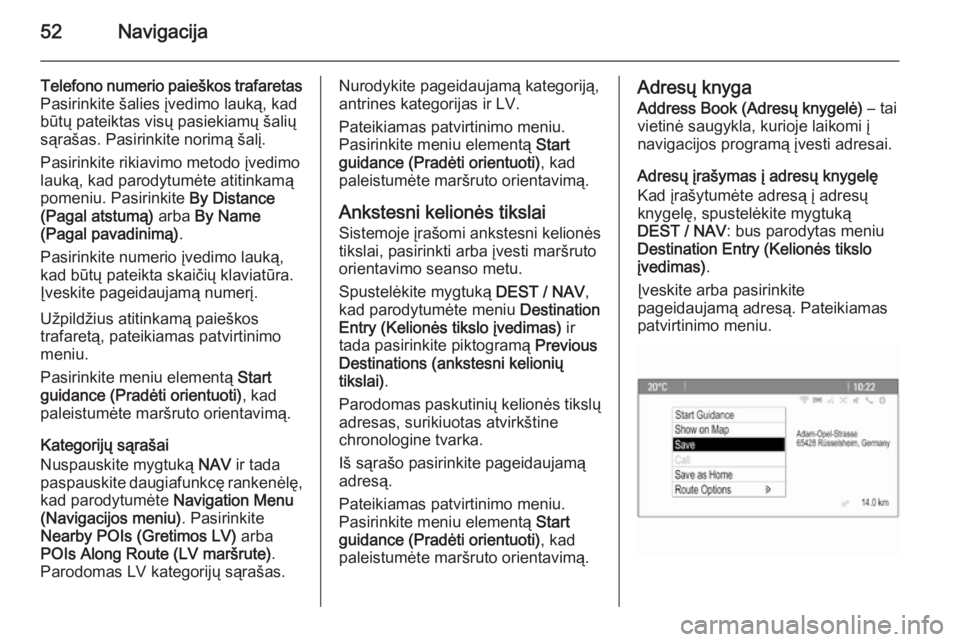
52Navigacija
Telefono numerio paieškos trafaretasPasirinkite šalies įvedimo lauką, kad
būtų pateiktas visų pasiekiamų šalių
sąrašas. Pasirinkite norimą šalį.
Pasirinkite rikiavimo metodo įvedimo
lauką, kad parodytumėte atitinkamą
pomeniu. Pasirinkite By Distance
(Pagal atstumą) arba By Name
(Pagal pavadinimą) .
Pasirinkite numerio įvedimo lauką,
kad būtų pateikta skaičių klaviatūra.
Įveskite pageidaujamą numerį.
Užpildžius atitinkamą paieškos
trafaretą, pateikiamas patvirtinimo
meniu.
Pasirinkite meniu elementą Start
guidance (Pradėti orientuoti) , kad
paleistumėte maršruto orientavimą.
Kategorijų sąrašai
Nuspauskite mygtuką NAV ir tada
paspauskite daugiafunkcę rankenėlę, kad parodytumėte Navigation Menu
(Navigacijos meniu) . Pasirinkite
Nearby POIs (Gretimos LV) arba
POIs Along Route (LV maršrute) .
Parodomas LV kategorijų sąrašas.Nurodykite pageidaujamą kategoriją,
antrines kategorijas ir LV.
Pateikiamas patvirtinimo meniu.
Pasirinkite meniu elementą Start
guidance (Pradėti orientuoti) , kad
paleistumėte maršruto orientavimą.
Ankstesni kelionės tikslai
Sistemoje įrašomi ankstesni kelionės tikslai, pasirinkti arba įvesti maršruto
orientavimo seanso metu.
Spustelėkite mygtuką DEST / NAV,
kad parodytumėte meniu Destination
Entry (Kelionės tikslo įvedimas) ir
tada pasirinkite piktogramą Previous
Destinations (ankstesni kelionių
tikslai) .
Parodomas paskutinių kelionės tikslų adresas, surikiuotas atvirkštine
chronologine tvarka.
Iš sąrašo pasirinkite pageidaujamą
adresą.
Pateikiamas patvirtinimo meniu.
Pasirinkite meniu elementą Start
guidance (Pradėti orientuoti) , kad
paleistumėte maršruto orientavimą.Adresų knyga
Address Book (Adresų knygelė) – tai
vietinė saugykla, kurioje laikomi į
navigacijos programą įvesti adresai.
Adresų įrašymas į adresų knygelę
Kad įrašytumėte adresą į adresų
knygelę, spustelėkite mygtuką
DEST / NAV : bus parodytas meniu
Destination Entry (Kelionės tikslo įvedimas) .
Įveskite arba pasirinkite
pageidaujamą adresą. Pateikiamas
patvirtinimo meniu.
Page 53 of 147
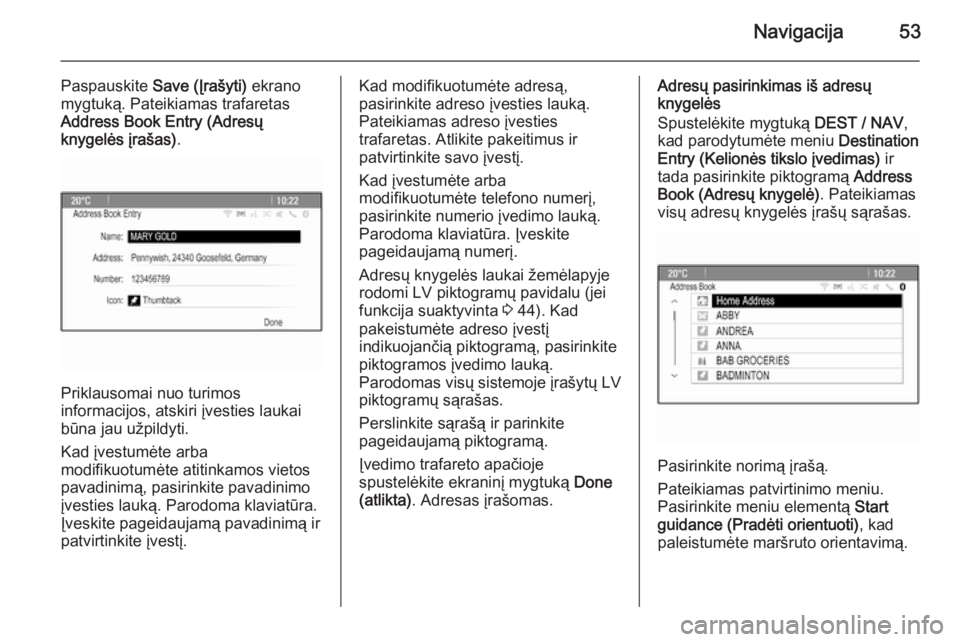
Navigacija53
Paspauskite Save (Įrašyti) ekrano
mygtuką. Pateikiamas trafaretas
Address Book Entry (Adresų
knygelės įrašas) .
Priklausomai nuo turimos
informacijos, atskiri įvesties laukai
būna jau užpildyti.
Kad įvestumėte arba
modifikuotumėte atitinkamos vietos
pavadinimą, pasirinkite pavadinimo
įvesties lauką. Parodoma klaviatūra.
Įveskite pageidaujamą pavadinimą ir
patvirtinkite įvestį.
Kad modifikuotumėte adresą,
pasirinkite adreso įvesties lauką. Pateikiamas adreso įvesties
trafaretas. Atlikite pakeitimus ir
patvirtinkite savo įvestį.
Kad įvestumėte arba
modifikuotumėte telefono numerį,
pasirinkite numerio įvedimo lauką.
Parodoma klaviatūra. Įveskite
pageidaujamą numerį.
Adresų knygelės laukai žemėlapyje
rodomi LV piktogramų pavidalu (jei funkcija suaktyvinta 3 44). Kad
pakeistumėte adreso įvestį
indikuojančią piktogramą, pasirinkite
piktogramos įvedimo lauką.
Parodomas visų sistemoje įrašytų LV piktogramų sąrašas.
Perslinkite sąrašą ir parinkite
pageidaujamą piktogramą.
Įvedimo trafareto apačioje
spustelėkite ekraninį mygtuką Done
(atlikta) . Adresas įrašomas.Adresų pasirinkimas iš adresų
knygelės
Spustelėkite mygtuką DEST / NAV,
kad parodytumėte meniu Destination
Entry (Kelionės tikslo įvedimas) ir
tada pasirinkite piktogramą Address
Book (Adresų knygelė) . Pateikiamas
visų adresų knygelės įrašų sąrašas.
Pasirinkite norimą įrašą.
Pateikiamas patvirtinimo meniu.
Pasirinkite meniu elementą Start
guidance (Pradėti orientuoti) , kad
paleistumėte maršruto orientavimą.
Page 54 of 147
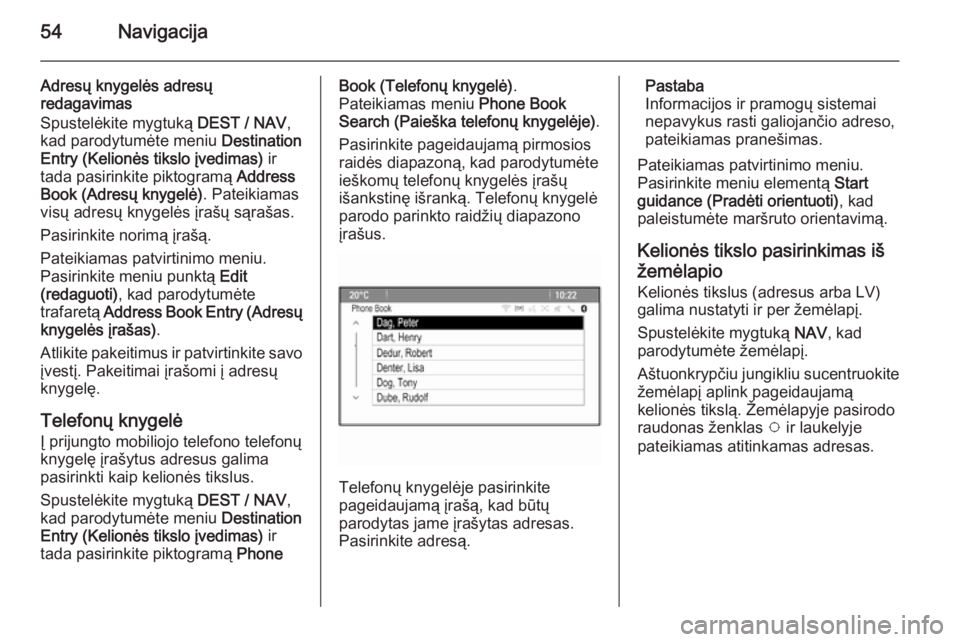
54Navigacija
Adresų knygelės adresų
redagavimas
Spustelėkite mygtuką DEST / NAV,
kad parodytumėte meniu Destination
Entry (Kelionės tikslo įvedimas) ir
tada pasirinkite piktogramą Address
Book (Adresų knygelė) . Pateikiamas
visų adresų knygelės įrašų sąrašas.
Pasirinkite norimą įrašą.
Pateikiamas patvirtinimo meniu.
Pasirinkite meniu punktą Edit
(redaguoti) , kad parodytumėte
trafaretą Address Book Entry (Adresų
knygelės įrašas) .
Atlikite pakeitimus ir patvirtinkite savo
įvestį. Pakeitimai įrašomi į adresų
knygelę.
Telefonų knygelė Į prijungto mobiliojo telefono telefonųknygelę įrašytus adresus galima
pasirinkti kaip kelionės tikslus.
Spustelėkite mygtuką DEST / NAV,
kad parodytumėte meniu Destination
Entry (Kelionės tikslo įvedimas) ir
tada pasirinkite piktogramą PhoneBook (Telefonų knygelė).
Pateikiamas meniu Phone Book
Search (Paieška telefonų knygelėje) .
Pasirinkite pageidaujamą pirmosios
raidės diapazoną, kad parodytumėte
ieškomų telefonų knygelės įrašų
išankstinę išranką. Telefonų knygelė
parodo parinkto raidžių diapazono
įrašus.
Telefonų knygelėje pasirinkite
pageidaujamą įrašą, kad būtų
parodytas jame įrašytas adresas.
Pasirinkite adresą.
Pastaba
Informacijos ir pramogų sistemai
nepavykus rasti galiojančio adreso,
pateikiamas pranešimas.
Pateikiamas patvirtinimo meniu.
Pasirinkite meniu elementą Start
guidance (Pradėti orientuoti) , kad
paleistumėte maršruto orientavimą.
Kelionės tikslo pasirinkimas išžemėlapio
Kelionės tikslus (adresus arba LV) galima nustatyti ir per žemėlapį.
Spustelėkite mygtuką NAV, kad
parodytumėte žemėlapį.
Aštuonkrypčiu jungikliu sucentruokite žemėlapį aplink pageidaujamą
kelionės tikslą. Žemėlapyje pasirodo
raudonas ženklas v ir laukelyje
pateikiamas atitinkamas adresas.
Page 55 of 147
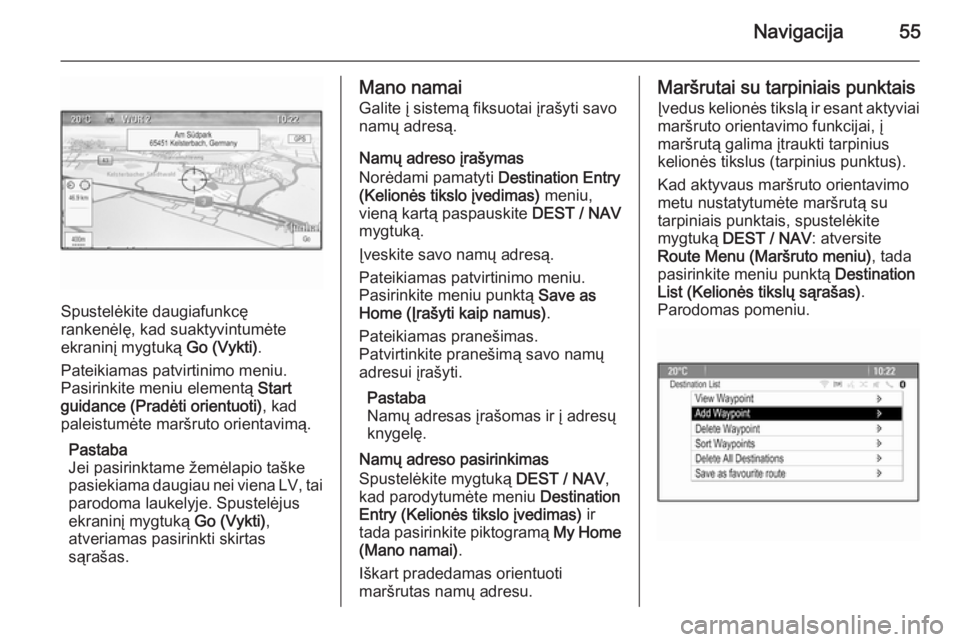
Navigacija55
Spustelėkite daugiafunkcę
rankenėlę, kad suaktyvintumėte
ekraninį mygtuką Go (Vykti).
Pateikiamas patvirtinimo meniu.
Pasirinkite meniu elementą Start
guidance (Pradėti orientuoti) , kad
paleistumėte maršruto orientavimą.
Pastaba
Jei pasirinktame žemėlapio taške
pasiekiama daugiau nei viena LV, tai parodoma laukelyje. Spustelėjus
ekraninį mygtuką Go (Vykti),
atveriamas pasirinkti skirtas
sąrašas.
Mano namai
Galite į sistemą fiksuotai įrašyti savo
namų adresą.
Namų adreso įrašymas
Norėdami pamatyti Destination Entry
(Kelionės tikslo įvedimas) meniu,
vieną kartą paspauskite DEST / NAV
mygtuką.
Įveskite savo namų adresą.
Pateikiamas patvirtinimo meniu.
Pasirinkite meniu punktą Save as
Home (Įrašyti kaip namus) .
Pateikiamas pranešimas.
Patvirtinkite pranešimą savo namų
adresui įrašyti.
Pastaba
Namų adresas įrašomas ir į adresų
knygelę.
Namų adreso pasirinkimas
Spustelėkite mygtuką DEST / NAV,
kad parodytumėte meniu Destination
Entry (Kelionės tikslo įvedimas) ir
tada pasirinkite piktogramą My Home
(Mano namai) .
Iškart pradedamas orientuoti
maršrutas namų adresu.Maršrutai su tarpiniais punktais
Įvedus kelionės tikslą ir esant aktyviai maršruto orientavimo funkcijai, į
maršrutą galima įtraukti tarpinius
kelionės tikslus (tarpinius punktus).
Kad aktyvaus maršruto orientavimo
metu nustatytumėte maršrutą su
tarpiniais punktais, spustelėkite
mygtuką DEST / NAV : atversite
Route Menu (Maršruto meniu) , tada
pasirinkite meniu punktą Destination
List (Kelionės tikslų sąrašas) .
Parodomas pomeniu.
Page 56 of 147
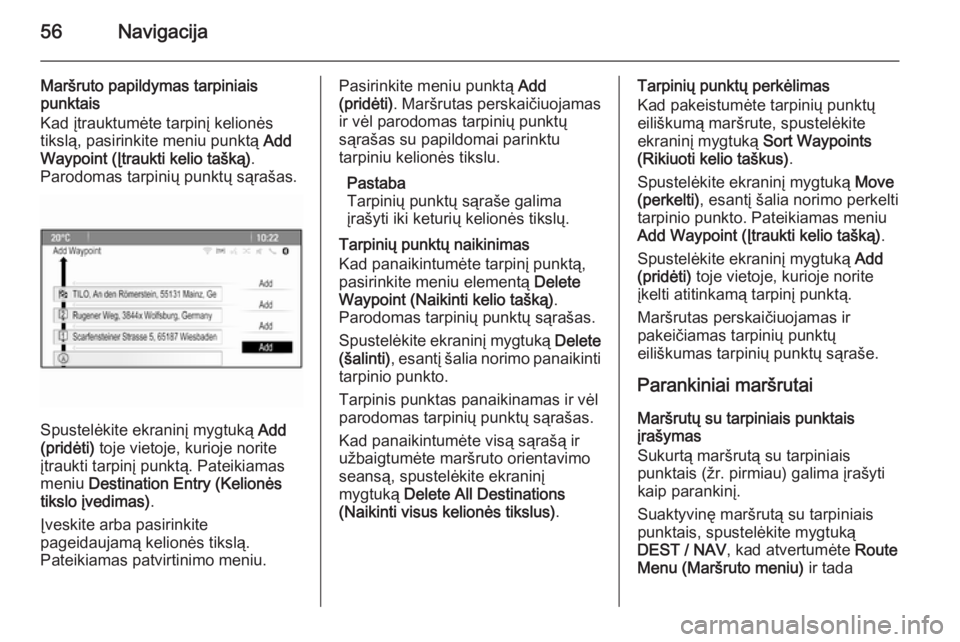
56Navigacija
Maršruto papildymas tarpiniais
punktais
Kad įtrauktumėte tarpinį kelionės
tikslą, pasirinkite meniu punktą Add
Waypoint (Įtraukti kelio tašką) .
Parodomas tarpinių punktų sąrašas.
Spustelėkite ekraninį mygtuką Add
(pridėti) toje vietoje, kurioje norite
įtraukti tarpinį punktą. Pateikiamas
meniu Destination Entry (Kelionės
tikslo įvedimas) .
Įveskite arba pasirinkite
pageidaujamą kelionės tikslą.
Pateikiamas patvirtinimo meniu.
Pasirinkite meniu punktą Add
(pridėti) . Maršrutas perskaičiuojamas
ir vėl parodomas tarpinių punktų
sąrašas su papildomai parinktu
tarpiniu kelionės tikslu.
Pastaba
Tarpinių punktų sąraše galima
įrašyti iki keturių kelionės tikslų.
Tarpinių punktų naikinimas
Kad panaikintumėte tarpinį punktą,
pasirinkite meniu elementą Delete
Waypoint (Naikinti kelio tašką) .
Parodomas tarpinių punktų sąrašas.
Spustelėkite ekraninį mygtuką Delete
(šalinti) , esantį šalia norimo panaikinti
tarpinio punkto.
Tarpinis punktas panaikinamas ir vėl
parodomas tarpinių punktų sąrašas.
Kad panaikintumėte visą sąrašą ir
užbaigtumėte maršruto orientavimo
seansą, spustelėkite ekraninį
mygtuką Delete All Destinations
(Naikinti visus kelionės tikslus) .Tarpinių punktų perkėlimas
Kad pakeistumėte tarpinių punktų
eiliškumą maršrute, spustelėkite
ekraninį mygtuką Sort Waypoints
(Rikiuoti kelio taškus) .
Spustelėkite ekraninį mygtuką Move
(perkelti) , esantį šalia norimo perkelti
tarpinio punkto. Pateikiamas meniu
Add Waypoint (Įtraukti kelio tašką) .
Spustelėkite ekraninį mygtuką Add
(pridėti) toje vietoje, kurioje norite
įkelti atitinkamą tarpinį punktą.
Maršrutas perskaičiuojamas ir
pakeičiamas tarpinių punktų
eiliškumas tarpinių punktų sąraše.
Parankiniai maršrutai
Maršrutų su tarpiniais punktais
įrašymas
Sukurtą maršrutą su tarpiniais
punktais (žr. pirmiau) galima įrašyti
kaip parankinį.
Suaktyvinę maršrutą su tarpiniais
punktais, spustelėkite mygtuką
DEST / NAV , kad atvertumėte Route
Menu (Maršruto meniu) ir tada
 1
1 2
2 3
3 4
4 5
5 6
6 7
7 8
8 9
9 10
10 11
11 12
12 13
13 14
14 15
15 16
16 17
17 18
18 19
19 20
20 21
21 22
22 23
23 24
24 25
25 26
26 27
27 28
28 29
29 30
30 31
31 32
32 33
33 34
34 35
35 36
36 37
37 38
38 39
39 40
40 41
41 42
42 43
43 44
44 45
45 46
46 47
47 48
48 49
49 50
50 51
51 52
52 53
53 54
54 55
55 56
56 57
57 58
58 59
59 60
60 61
61 62
62 63
63 64
64 65
65 66
66 67
67 68
68 69
69 70
70 71
71 72
72 73
73 74
74 75
75 76
76 77
77 78
78 79
79 80
80 81
81 82
82 83
83 84
84 85
85 86
86 87
87 88
88 89
89 90
90 91
91 92
92 93
93 94
94 95
95 96
96 97
97 98
98 99
99 100
100 101
101 102
102 103
103 104
104 105
105 106
106 107
107 108
108 109
109 110
110 111
111 112
112 113
113 114
114 115
115 116
116 117
117 118
118 119
119 120
120 121
121 122
122 123
123 124
124 125
125 126
126 127
127 128
128 129
129 130
130 131
131 132
132 133
133 134
134 135
135 136
136 137
137 138
138 139
139 140
140 141
141 142
142 143
143 144
144 145
145 146
146